スマホを観ていて気がついたら家の近くだったり、ふらっと立ち寄った店で思わぬ長居してしまったりで、帰るタイミングを伝えずにいきなり帰ってよく家族に注意されてしまう私。特に食事の支度や入浴があるから「会社出たとき」「最寄り駅についた時」にLINEで連絡してほしいと言われています。ADHDの私には都度文面を打って連絡する手間はハードルが高く、少ししてから送ろうと思ってうっかりなんてことも多々。
今回はそんな私が活用しているiPhoneのショートカット機能で「今この辺です」的な定型メッセージをワンタッチで送信できる時短テクニックをご紹介します。
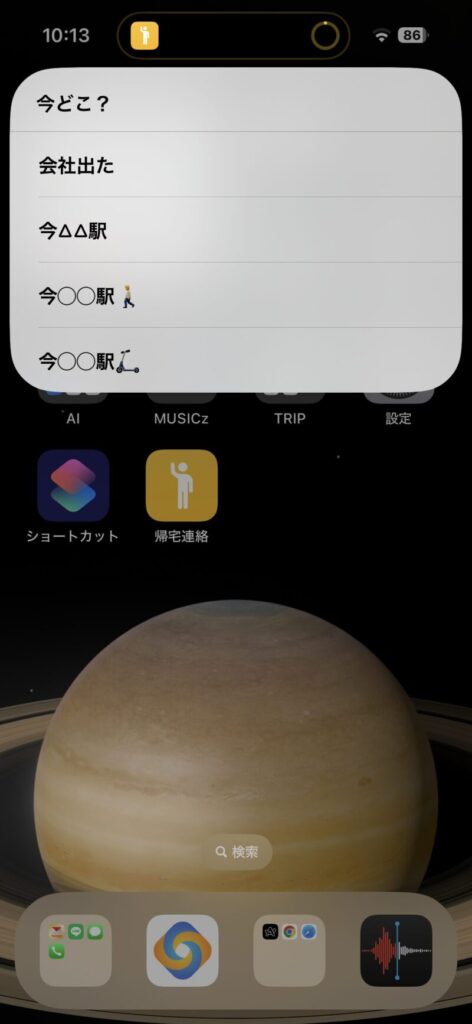
この記事でできるようになること
- いつもの誰かにLINEの定型メッセージをワンタッチ送信
- 送るクセがつきやすい→連絡を待たせることが減少
制作手順
今回は「何種かの定型メッセージを選択して家族にLINEする」ショートカットの作り方ついてご説明します。シチュエーションとしては退勤後、LINEを送る[現在地]を知らせるメッセージを複数用意します。
1.「ショートカット」アプリを開きます。
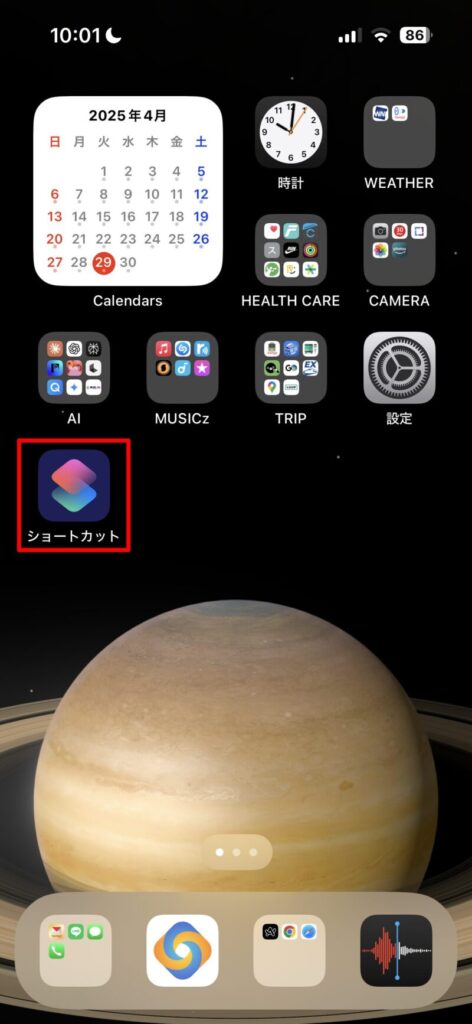
2.右上の+を押して新規ショートカットを作成していきます。
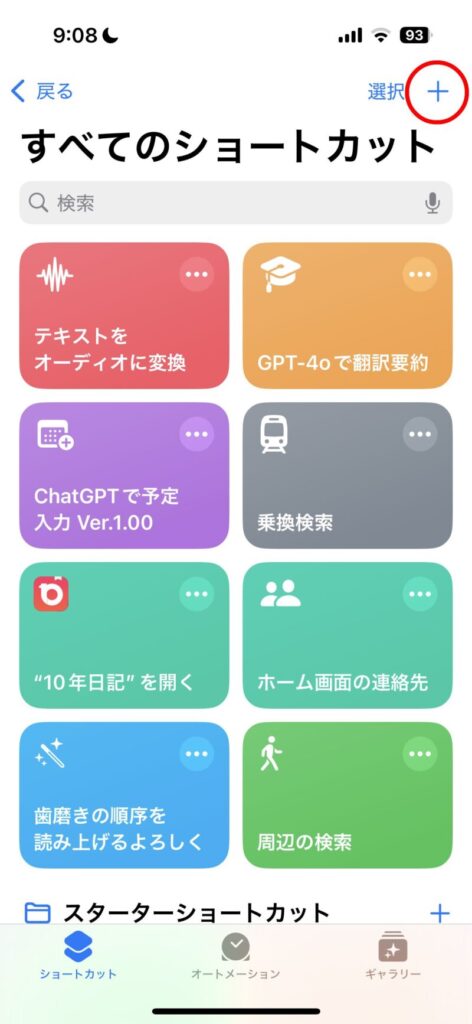
3.[アクションを検索]の枠をタップし「メニュー」と入力。出てきた候補から「メニューから選択」を選びます。
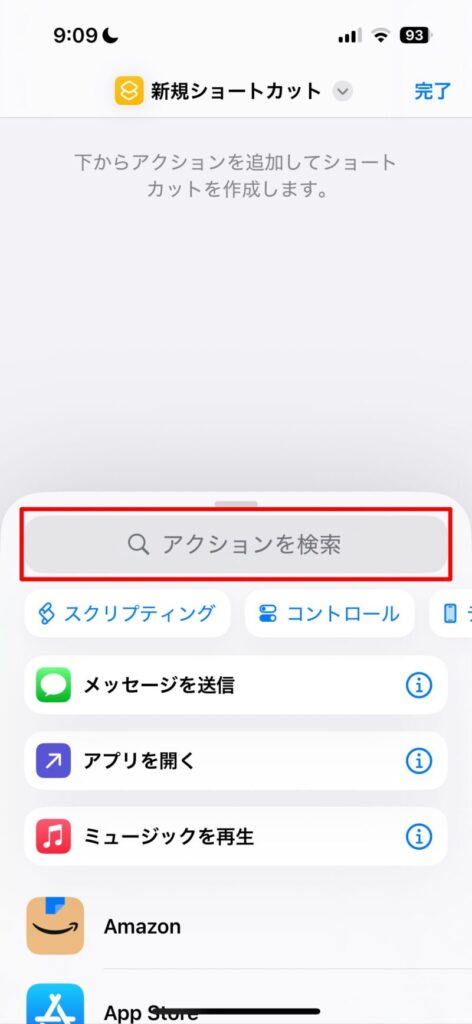
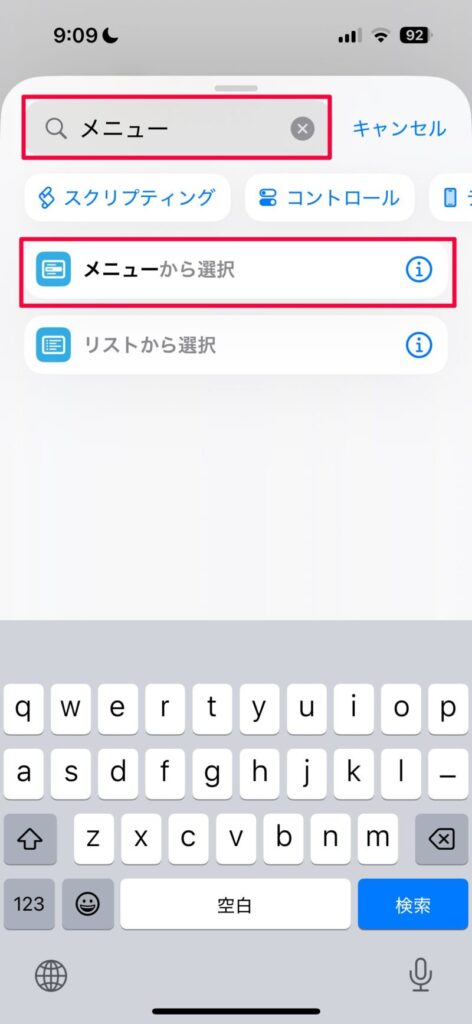
4.表示された枠内の薄字の[プロンプト]をところを、メニュー(=送信メッセージの選択肢)を選ぶ際の[問いかけの言葉]に変えます。続いて下の1件、2件と書かれたところに、送るメッセージの種類を上書きします(実際に送付する文言ではないので種類が分かる程度でOK)。緑の+を押せば、選択肢は増やせます。
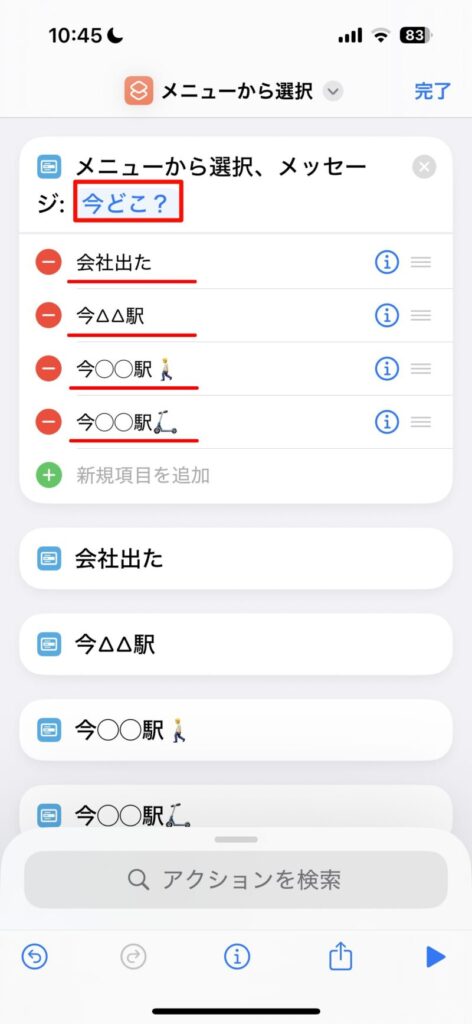
6.再び下の[アクションを検索]をタップし[テキスト]と入力。出てきた候補から「テキスト」を選びます。
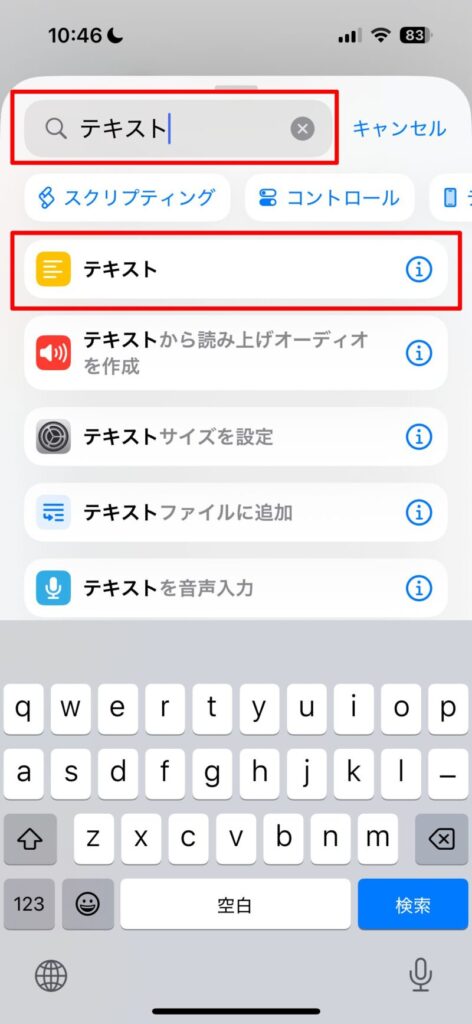
7.一番下にテキストの枠ができます。それをドラッグして1つ目のメニュー(選択肢)の下に移動させ、実際に送付するメッセージ文を打ち込みます。
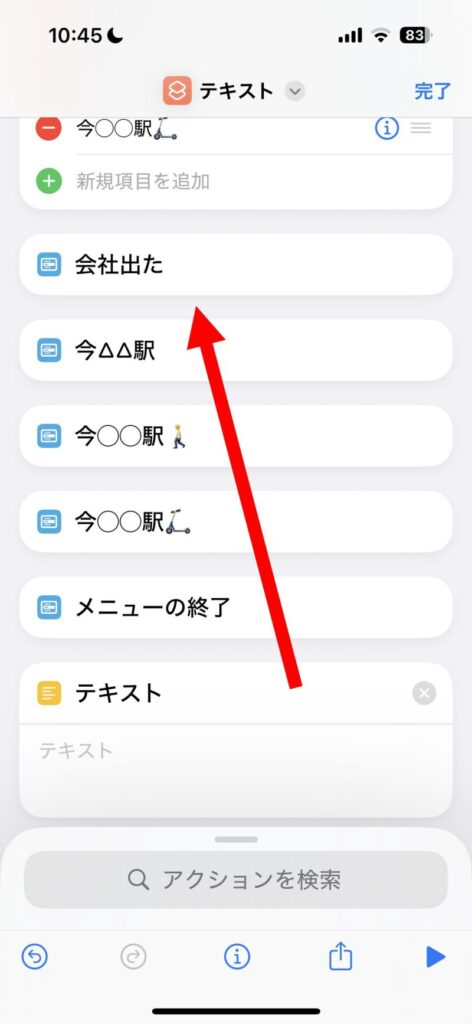
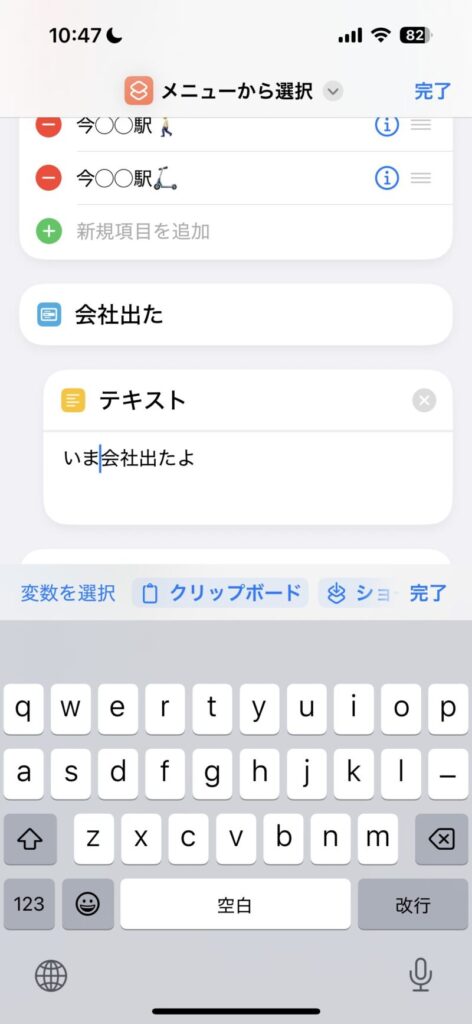
8.テキスト枠の黄色いボタンを押してテキスト枠を複製し、それぞれのメニュー(選択肢)の下に移動、同様にメッセージ文を入力します。
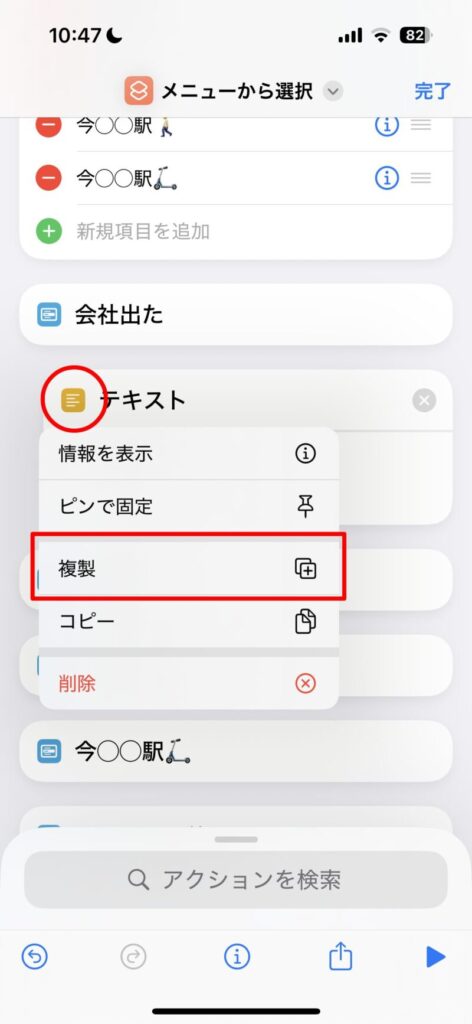
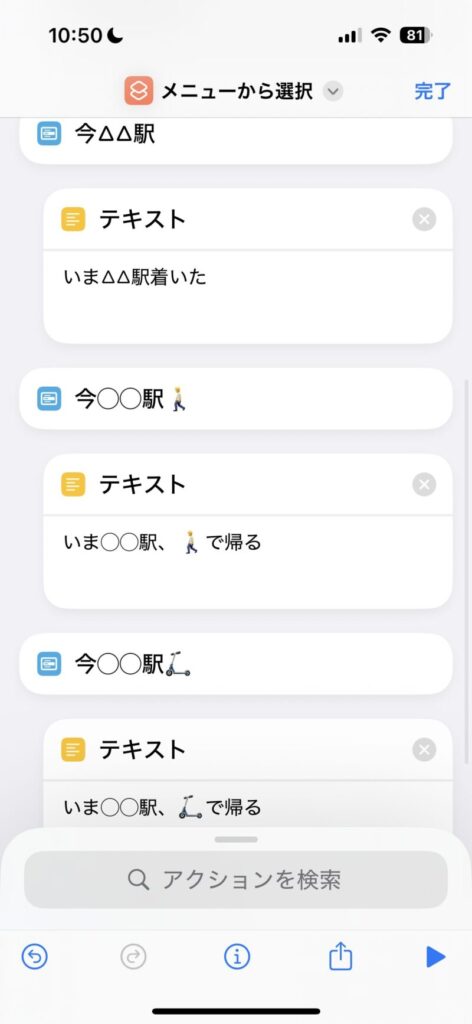
9.ここで一度テストで右下の▶を押します。上で作った「問いかけ」と「選択肢」が表示されるのでどれか一つを押します。[メニューの終了]の下に選択肢が表示されます。
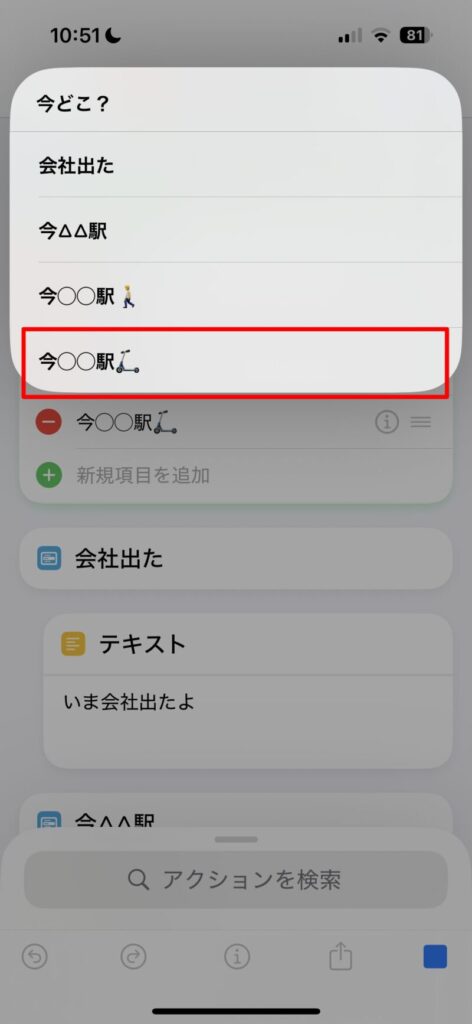
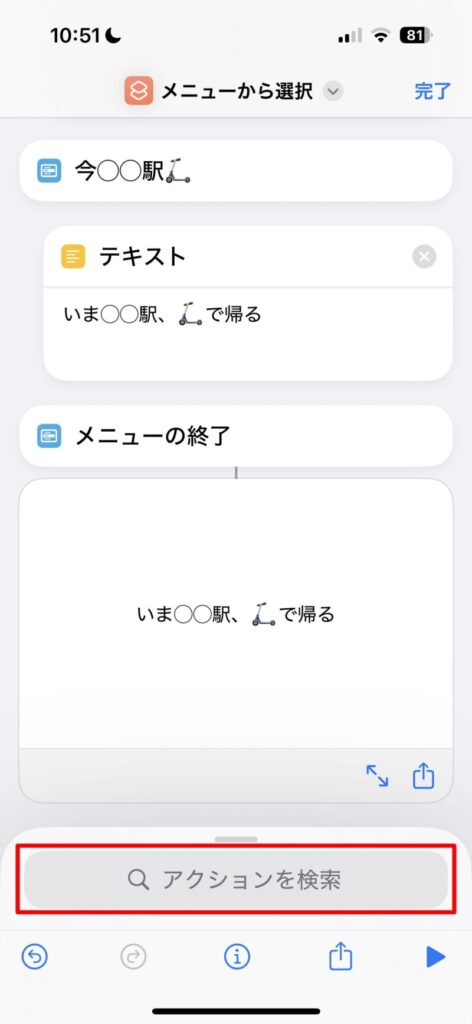
10.続いて上記のプログラムをLINEで動作させるように設定します。[アクションを検索]を押して、アプリが表示されたら下にスクロールして「LINE」を選択。次の画面で[メッセージを送信]を選択します。
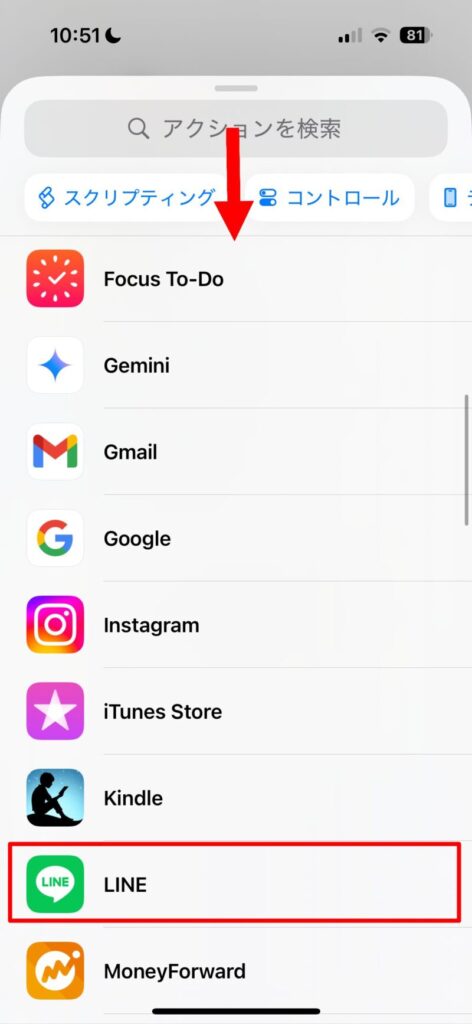
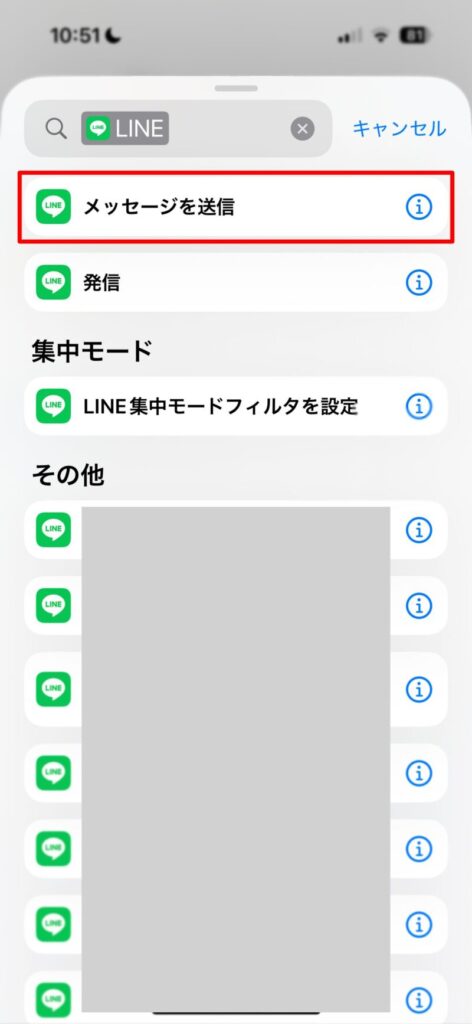
11.[メニューの終了]の下の枠が画像のように変わったら、今回のLINEを送りたい相手のLINE上の名前を[宛先]に入力します(宛先の名前を確認するためにLINEを開いて確認してください)。
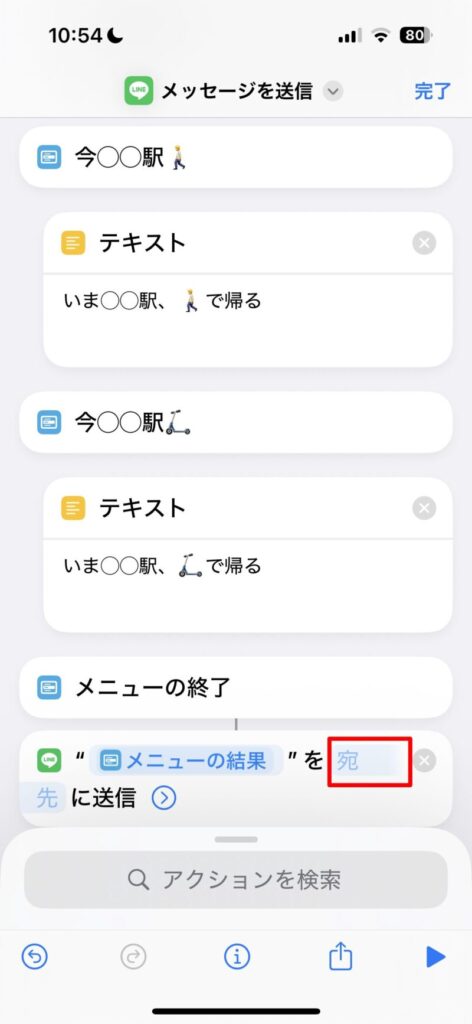
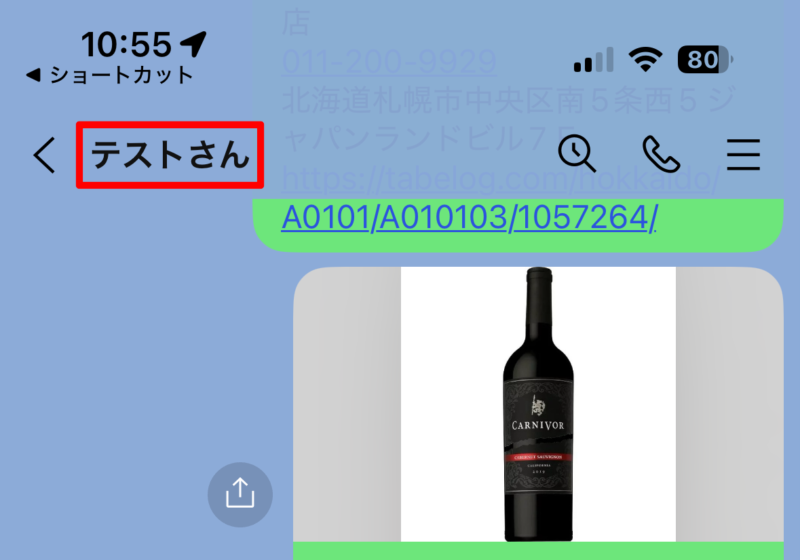
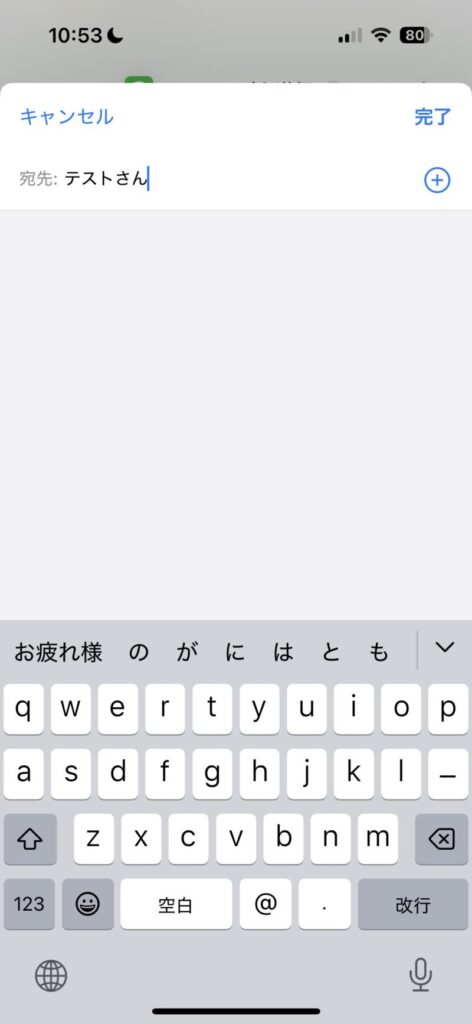
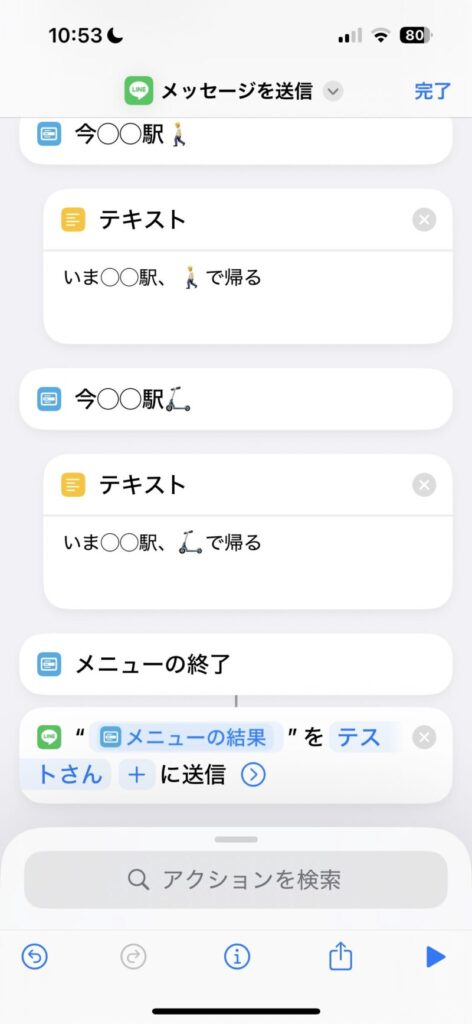
12.[送信]の横の丸矢印を押して[実行時に表示]をOFFにします(ONになっていると送信ごとに確認されます)。これで完成です。
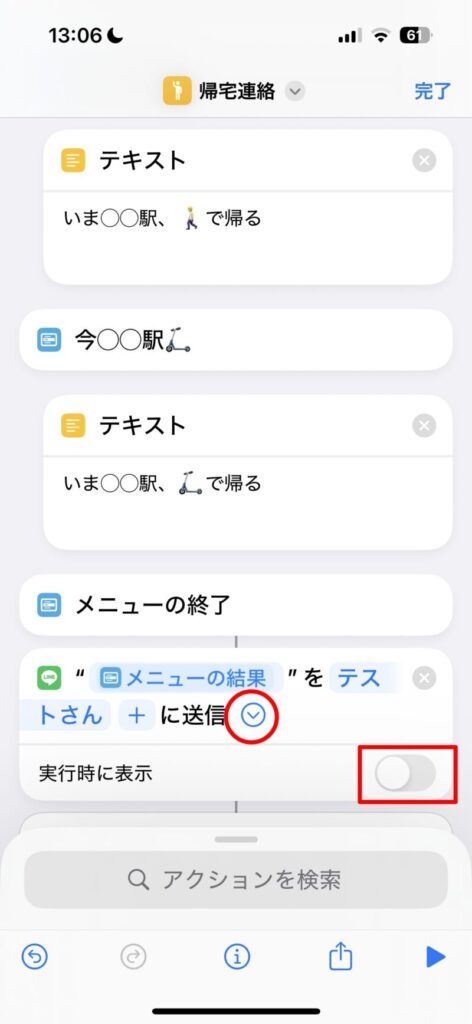
13.最後にアプリに名前をつけます。上のタイトル部分をタップして[名称][アイコンイメージ]などを設定します。設定後、[ホーム画面に追加]で完了です。
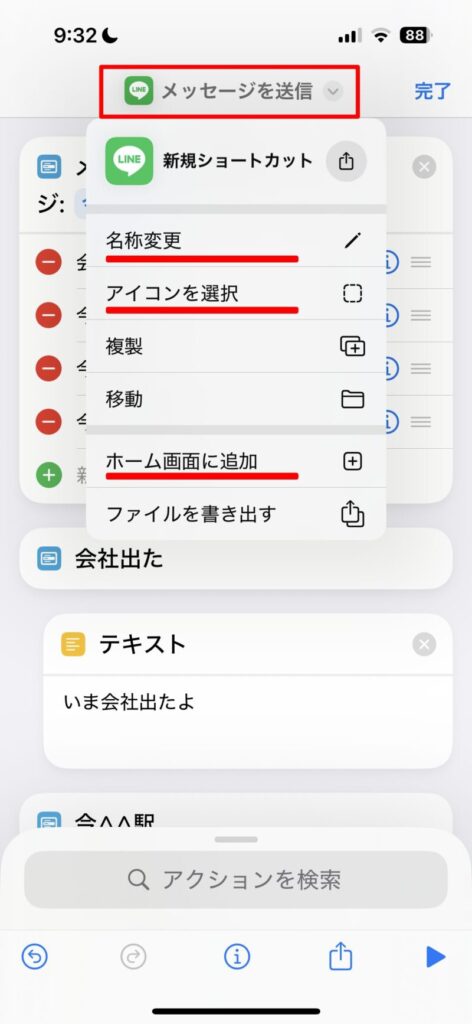
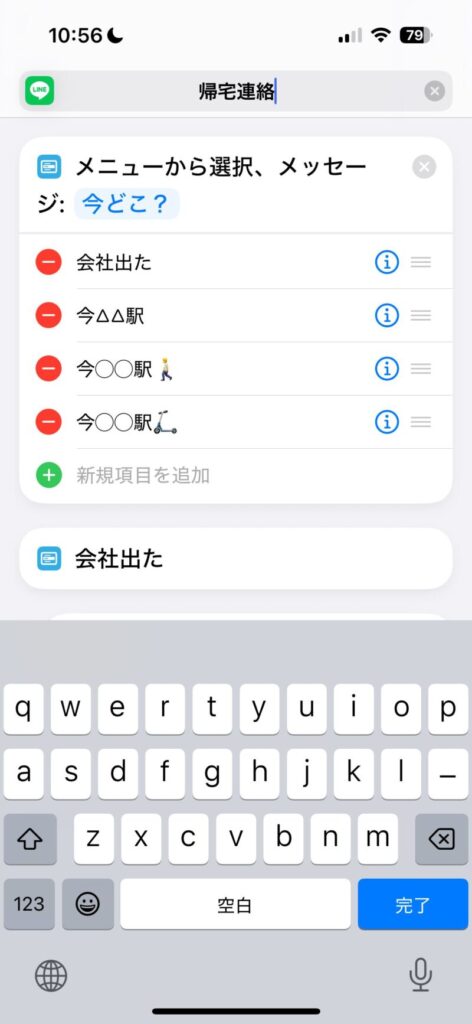
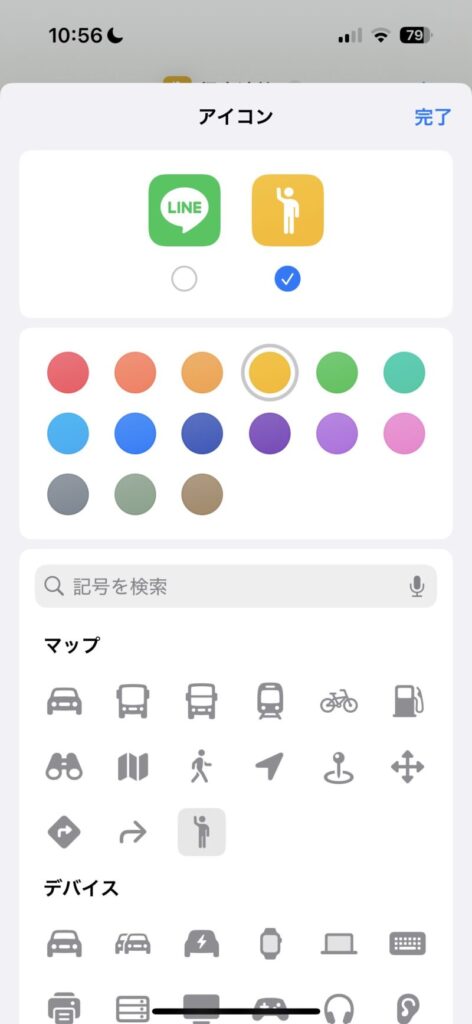
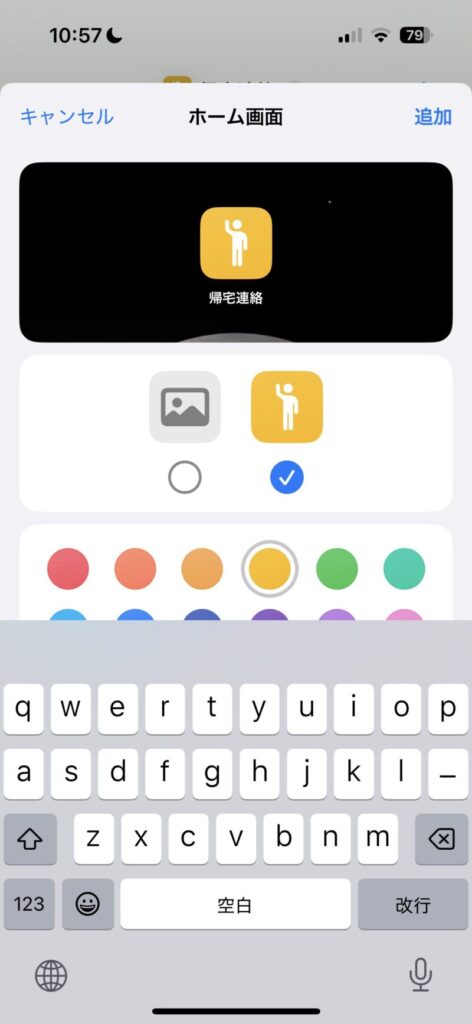
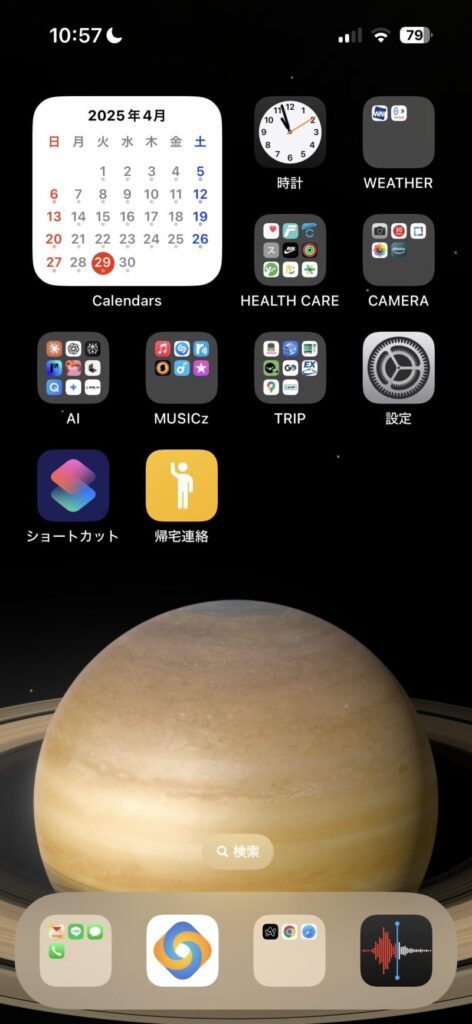
注意点
定型メッセージ送信に慣れてしまうと、シチュエーションによっては受け手に考えや気持ちが伝わらなかったり、ピント外れな連絡になって失礼になることも。相手との関係性を損なわないよう、定型メッセージに依存しすぎず、必要に応じて丁寧にコミュニケーションを取るのが大事です(相手に定型メッセージだと伝えておくのも手かもしれません)。
最後に
今回のショートカットのお陰で、家族も家で予定だてて快適に過ごせるし、ちょうどよいタイミングで夕食が食べられたりと自他ともに過ごしやすくなったように思います。もちろん、使い方を注意すれば仕事などでも応用できそうなテクニックですね。
また設定次第で「会社の所在地から離れたらメッセージを送る」「定刻になったらメッセージを送る」などのショートカットもつくれますので、ぴったりな使用場面を見つけたらまたご紹介します。













